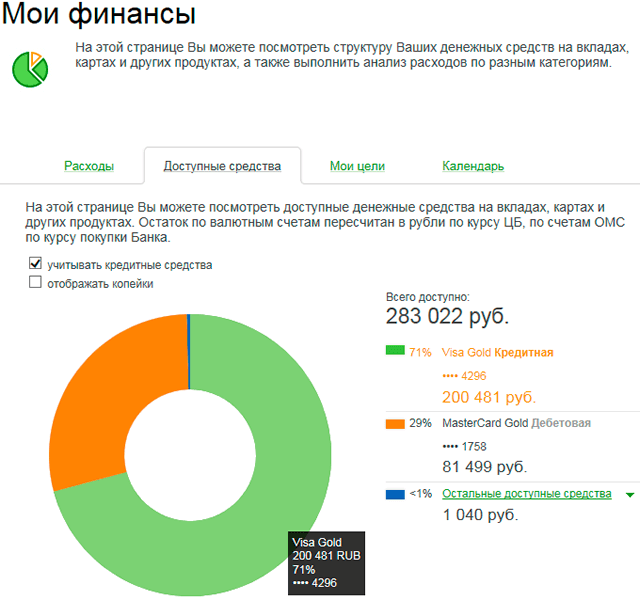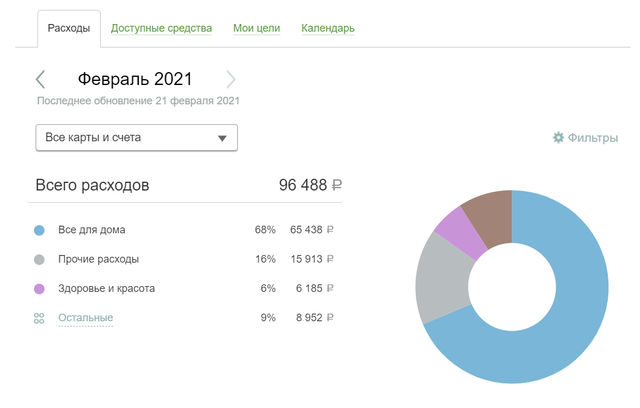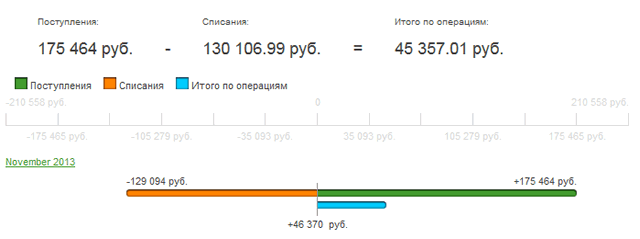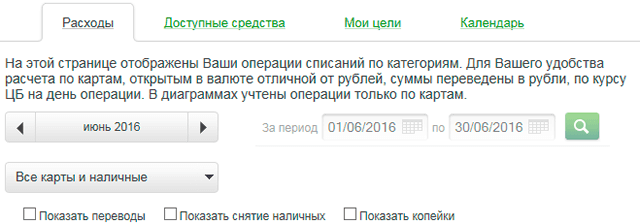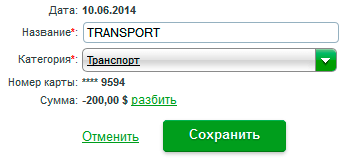Как посмотреть свои расходы в сбербанке
Как узнать последние операции по карте Сбербанка
История платежей может очень много рассказать об экономности и планировании семейного бюджета. Поэтому стоит периодически с ней сверяться. Решили начать экономить или наконец-то разобраться, на что постоянно тратится зарплата? Или деньги сами собой пропали с карты, и вы хотите понять, куда?
Самое время обратиться к выписке по карте Сбербанка. Это позволит узнать, куда, когда и как уходят деньги. И способов для этого очень много.
Виды банковских выписок
Прежде чем запрашивать историю платежей, необходимо задуматься, как много информации нужно для анализа. Поскольку банковская выписка может быть разной:
Последние операции по карте Сбербанка проще смотреть в виде мини-выписок, если достаточно просто помнить, где и сколько было потрачено за последнее время (например, чтобы занести сумму в перечень доходов или расходов в программу или тетрадочку). А вот если нужно полноценное информирование – понадобится расширенная выписка.
Как узнать последние операции по карте Сбербанка
Российский Сбербанк постарался предоставить пользователям максимальное количество возможностей для контроля своего лицевого счета. У банка есть множество инструментов для наблюдения, доступных всем слоям населения – от пенсионеров до подростков, которым только разрешили заводить банковские карточки.
Через «Сбербанк Онлайн»
Интернет-ресурс банка, позволяющий непосредственно управлять счетами и картами, также дает возможность просмотреть последние расходы по ним. Для этого необходимо:
Здесь будет доступна выписка о последних десяти операциях. Система покажет, где была совершена покупка (или откуда пришло пополнение на карту), дату проведения операции и сумму с точностью до копейки.
При этом можно заказать и детализованный отчет обо всех операциях, проводимых с картой. Для этого нужно:
После чего необходимо немного подождать. И отчет придет на указанный e-mail адрес. А если возможности ждать нет, то рядом с заказом на почту есть кнопка «Банковская выписка». На нее необходимо нажать, а затем выбрать желаемый период выписки.
Для появления отчета нужно разрешить браузеру показывать всплывающие окна! Потому что иначе окно от «Сбербанк Онлайн» просто не будет работать.
Также есть возможность посмотреть операции, совершенные только через «Сбербанк Онлайн». Для этого есть отдельный пункт в «Личном меню». Достаточно на главной странице перевести взгляд вправо – и сразу на глаза попадется пункт «История операций Сбербанк Онлайн». На него-то и нужно кликнуть. Затем нажать на «Расширенный поиск» и ввести один или все параметры, по которым нужно искать (сумма, период, название или другие).
Через Мобильный банк
Для запроса выписки по счету карты Сбербанка через телефон необходимо предварительно подключить Мобильный банк. Если вы не помните, работает ли он, то это легко можно проверить: отправить на номер 900 SMS-сообщение со словом «СПРАВКА» (естественно, без кавычек). В ответном сообщении придет список подключенных карт.
Если услуга подключена, то достаточно просто отправить на этот же номер SMS с текстом «Выписка ****» (без кавычек, звездочки – последние 4 цифры на банковской карте), чтобы на номер телефона пришло ответное сообщение с последними десятью операциями. Будет указан только тип операции (снятие, покупка и т.д.). Вместо слова «Выписка» можно использовать также «История», «02», «Istoria», «Vypiska», «History».
Внимание! Запрос через Мобильный банк будет стоить 15 рублей, если подключен «Экономный пакет». В случае «Полного пакета» выписка бесплатна.
К сожалению, таким образом невозможно получить полную банковскую выписку. Хотя оно и понятно – SMS-сообщение имеет ограничение по длине, да и память телефона не бесконечна.
В офисе Сбербанка
В банке потребуют написать заявление на получение расширенной банковской выписки. После чего банк найдет и выдаст распечатанную выписку за указанный в заявлении период. Кроме того, выписку можно заказать и на почту, а также оформить в отделении ежемесячное информирование о транзакциях.
На выполнение операции потребуется определенное количество времени. Стоит это учитывать – заявления не обрабатываются в один момент, да и на поиск информации нужно время.
В банкомате
Сделать выписку по карте Сбербанка можно также в любом банкомате эмитента. Услуга это платная и будет стоить 15 рублей. Их спишут с карты в момент получения запроса. Банкомат способен выдать операции за последние 3 месяца в довольно краткой форме, но при этом не более 10 операций. Будет показано, сколько было снято, в какой валюте и за какую дату.
Для получения выписки таким образом необходимо:
На чеке будут распечатаны в очень краткой форме последние 10 операций с датами их прохождения. Ни места, где это было, ни точного времени никто здесь не даст. Даже не будет указано, что это за операция.
Через приложение в смартфоне
Сбербанк предлагает своим клиентам удобное мобильное приложение, которое позволяет легко управлять картами. Можно в режиме онлайн посмотреть остаток, перевести деньги другому человеку или пополнить счет мобильного телефона. А также провести другие операции, доступные в полноценных версиях сервисов.
Существуют два наиболее удобных приложения для мобильного телефона:
Стоит рассмотреть каждое наиболее подробно.
Приложение «Мобильный банк» представляет собой удобно оформленный набор команд, доступных через SMS либо USSD-коды. Оно позволяет не запоминать комбинации и сообщения, чтобы получить максимум информации через телефон.
Это мобильное приложение работает с SMS-сообщениями и USSD-кодами. Ничего сверхъестественного оно не делает и напрямую с банком не связано.
Поэтому информацию там можно получить так же, как и в обычном «Мобильном банке», только в кратком виде. Чтобы это сделать, необходимо:
Показаны 10 последних операций в достаточно схематичном виде: дата, сумма и вид операции.
Второе приложение – «Сбербанк Онлайн», оно обладает более полным функционалом по сравнению с «Мобильным банком». Чтобы посмотреть в нем выписки, необходимо:
Также в приложении можно просмотреть полную банковскую выписку. Для этого необходимо найти кнопку «Полная банковская выписка», после чего в новом открывшемся окошке выбрать период и способ получения информации. В случае необходимости можно сделать скриншот прямо с экрана мобильника.
Внимание! Нельзя скачивать такие приложения из сторонних источников! Только Google Play для смартфонов на Android или AppStore для техники Apple! В противном случае можно остаться без денег, поскольку часто недобросовестные пользователи встраивают в приложения из сторонних источников вирусы. В официальных же магазинах все программы проверены!
Виды выписок, которые можно получить тем или иным способом
Небольшая сравнительная таблица о том, где какой вид банковской выписки можно получить.
Вид выписки
Как следить за своими расходами на карте сразу
К слову, лучшим решением для безопасности финансов и личного бюджета будет постоянный контроль. Поскольку в таком случае не придется читать банковские выписки за длительный период, постоянно путаясь в цифрах и датах.
И его можно настроить сразу несколькими способами:
Если речь идет о безопасности карты Сбербанка, то лучшими способами считаются приложение «Мобильный банк» и SMS-информирование. Их легко настроить их таким образом, чтобы можно было в любой момент посмотреть расходы по карте.
Кроме того, через сообщения можно получить информацию о снятии денег с карты или зачислении на нее через секунду после того, как это было сделано. Для этого необходимо подключить полный пакет Мобильного банка. Экономный, к сожалению, такого функционала не имеет.
Инструменты Сбербанк ОнЛайн для контроля за личными финансами
Пункт бокового меню Мои финансы системы Сбербанк ОнЛайн предназначен для того, чтобы показать структуру денежных средств, которые размещены на всех Ваших картах, счетах и вкладах, открытых в Сбербанке России.
Также Вы можете просмотреть Ваши доходы и расходы, разделенные на различные категории, график движения средств для каждой категории операций и объем наличных и безналичных операций.
В пункте меню Мои финансы Вы можете осуществить персональное финансовое планирование и подобрать наиболее выгодные для вложения денежных средств продукты Банка.
Доступные средства в Сбербанк ОнЛайн
Открыть раздел «Мои финансы» в интернет-банке Сбербанк ОнЛайн можно через пункт на главной странице в «Личном меню», расположенном в правой части экрана. При этом на экране отобразится круговая диаграмма финансов клиента.
Каждый сектор диаграммы соответствует продукту – вкладу, карте или счету. Средства, размещенные на кредитной карте, и кредиты также учитываются в диаграмме, как Ваши собственные средства.
Для просмотра подробной информации наведите курсор на интересующий Вас сектор диаграммы. На экран будет выведено название карты или вклада, остаток на счете и доля данного продукта (в процентах) от общей суммы денежных средств.
Если продукт занимает меньше 3% от всего объема денежных средств, то он отображается на диаграмме в секторе Остальные доступные средства. Щелкнув наименование продукта, Вы перейдете на страницу с подробной информацией.
Рядом с диаграммой в правой части расположена следующая информация:
Информация о расходах
На вкладке Расходы Вы можете просмотреть структуру Ваших расходов, разделенных на категории, установить бюджет для каждой категории и отследить потраченную сумму средств (освоение бюджета).
Доступ к этому функционалу системы Сбербанк ОнЛайн предоставляется при подключении услуги «Анализ личных финансов».
Также на данной вкладке Вы можете выполнить следующие действия:
Примечание. Операции с иностранной валютой пересчитаны в рубли по курсу ПАО Сбербанк на день совершения операции.
В каждом секторе диаграммы выводится доля расходов в общей сумме Ваших списаний в процентах.
Вы можете просмотреть подробную информацию по категории расходов, для этого наведите курсор на интересующий сектор диаграммы. На экран будет выведено название категории операций и общая сумма расходов выбранной категории.
Справа от диаграммы отображается следующая информация:
Рядом с каждой категорией отображается сумма, на которую были выполнены операции, и доля категории в общем объеме расходов. Если Вы хотите посмотреть подробную информацию по категории, то щелкните ее название в списке справа от графика. В результате система выведет на экран выписку по выбранной категории.
Вы можете добавить в список новую категорию операций. Для этого щелкните ссылку Управление категориями. Откроется справочник категорий расходов.
Анализ поступлений и списаний
На странице в виде диаграммы отражается история движения Ваших средств по картам за последние 5 месяцев.
Обратите внимание: операции с иностранной валютой пересчитаны в рубли по курсу Центрального Банка России на день совершения операции.
График операций представляет собой ленточную диаграмму, разделенную на две части вертикальной осью. Влево от этой оси отходят линии списания, вправо – зачисления средств. Длина линий показывает сумму, на которую совершена операция.
Слева над графиком показан месяц, за который были выполнены данные операции. Вертикально вниз расположены числа месяца.
Если Вы строите график за период, то вертикально будут отображаться названия месяцев. При этом за каждый месяц под линиями списания или зачисления будет показана итоговая сумма выполненных операций с помощью линии, выделенной специальным цветом.
Вы можете просмотреть информацию по операции, для этого наведите курсор на интересующую Вас линию. На экран будет выведена дата совершения операции и ее сумма.
Над графиком отображается общая сумма списаний, поступлений и оборота по картам (итоговая сумма всех операций).
Поиск совершенных операций
Вы можете просмотреть диаграмму расходов по другим параметрам. Для этого задайте критерии для построения графика:
Если Вы хотите просмотреть расходы, выполненные с конкретной карты, то из списка над диаграммой выберите интересующий Вас тип или номер карты. В случае если Вы хотите просмотреть информацию о расходных операциях, совершенных с наличными средствами, выберите Траты наличными.
После изменения настроек будет отображена диаграмма в соответствии с заданными Вами параметрами.
Выписка по категории расходов
Для просмотра выписки по категории щелкните название выбранной категории расходов. Система Сбербанк ОнЛайн выведет на экран список всех операций, входящих в выбранную категорию.
По каждой операции в списке отображается следующая информация: дата совершения операции, комментарий, название категории, номер карты, с которой выполнена операция, и сумма операции в валюте списания. Если операция совершена в валюте, отличной от рублей, то рядом будет показана сумма операции в рублях.
Примечание. Для операции в списке также может отображаться ссылка Показать в истории операций. С помощью этой ссылки Вы можете перейти к просмотру детальной информации по выбранной операции.
В списке операций Вы можете изменить категорию операции, а также разбить операцию на несколько операций, относящихся к разным категориям. Для этого щелкните интересующую операцию. В результате откроется страница редактирования.
Если Вы хотите изменить категорию, к которой относится эта операция, то в списке Категория выберите из интересующую Вас группу расходов.
Если Вы хотите отредактировать комментарий к данной операции, внесите изменения в поле Название.
При необходимости Вы можете разбить операцию на несколько отдельных операций и распределить их по разным категориям. Для этого напротив суммы операции щелкните ссылку Разбить.
В форме добавятся дополнительные поля, в которые можно ввести следующую информацию:
Примечание. Удалить можно только те операции, которые Вы создали самостоятельно.
Для выбора количества операций, отображающихся на странице, щелкните 10, 20 или 50 в нижней правой части страницы под списком операций: Например, если Вы хотите просматривать 20 операций на странице, выберите 20. В результате на странице будет отображено 20 выполненных операций.
Примечание. Вы можете перейти к выписке по другой категории операций, щелкнув наименование интересующей Вас категории над списком операций.
Как посмотреть расходы в Сбербанк онлайн
Привет! Сегодня я покажу вам очень полезную функцию в Сбербанк Онлайн. Вы сможете узнать свои расходы по всем счетам и картам за определённый период времени. Всё очень просто! Смотрите далее!
Расходы в Сбербанк Онлайн
Далее, на следующей странице вам покажут ваши расходы за текущий месяц. Вы можете выбрать любой предыдущий месяц. Можно выбрать определённый счёт или карту.
Далее, на странице Мои цели вы можете создавать свои цели, вносить на них деньги и наблюдать за их достижением.
Далее, на странице Календарь вы можете посмотреть сколько вы тратили или получали в определённую дату. Очень удобная и полезная функция!
Всё готово! Вот так просто и быстро вы можете следить за своими расходами в Сбербанк Онлайн.
Остались вопросы? Напиши комментарий! Удачи!
Выписка по счету/вкладу/карте
Выписка по вкладу/счёту
В приложении Сбербанк Онлайн
Откройте приложение по ссылке (диплинк на подраздел «Выписка вкладу/ счёту» в разделе «Выписки и справки» МП СБОЛ) и следуйте подсказкам.
Полный путь: откройте приложение → на главном экране нажмите на счет → «Выписки и справки» → «Выписка по вкладу/счету» → выберите продукт и период и нажмите «Сформировать».
В личном кабинете Сбербанк Онлайн
Зайдите в личный кабинет по ссылке (диплинк на подраздел «Выписка вкладу/ счёту» в разделе «Выписки и справки» СБОЛ) и следуйте подсказкам.
Полный путь: зайдите в личный кабинет → в верхнем меню нажмите «Прочее» → «Выписки и справки» → «Выписка по вкладу/счёту» → выберите продукт и нажмите «Сформировать».
В офисе Сбербанка
Попросите сотрудника банка распечатать выписку по вашему вкладу или счёту.
Выписка из лицевого счёта по номинальному счёту
В офисе Сбербанка
Попросите сотрудника банка распечатать выписку из лицевого счёта по номинальному счёту.
Обратите внимание, если вы хотите запросить справку (выписку) не в том офисе банка, где открыт вклад или счёт, надо проверить доступно ли вам совершение операций в другом регионе. Это можно сделать в личном кабинете или мобильном приложении Сбербанк Онлайн, проверив в настройках возможность отображения вклада во всех офисах. Если установлен запрет, то необходимо его отключить.
Мини-выписка по вкладу или обезличенному металлическому счёту
Выберите банкомат → после ввода ПИН-кода нажмите «Мои счета» → Нажмите на нужный вклад → «Операции».
Обратите внимание: услуга платная.
Выписка по дебетовой или кредитной карте
В приложении Сбербанк Онлайн
Полный путь: откройте приложение → на главном экране нажмите на нужную карту → «Выписки и справки» → «Выписка по дебетовой карте» или «Выписка по кредитной карте» → выберите карту, период и нажмите «Сформировать».
В личном кабинете Сбербанк Онлайн
Полный путь: войдите в личный кабинет → в верхнем меню нажмите на «Прочее» → в выпадающем списке нажмите на «Выписки и справки» → «Выписка по дебетовой карте» или «Выписка по кредитной карте» → выберите продукт, период и нажмите «Сформировать».
В любом банкомате Сбербанка
Выберите банкомат → после ввода ПИН-кода нажмите «История операций и мини-выписка» → «Получить мини-выписку».
Обратите внимание: услуга платная.
В офисе Сбербанка
Попросите сотрудника банка распечатать выписку по дебетовой или кредитной карте.
Справка о доступном остатке
В приложении Сбербанк Онлайн
Полный путь: откройте приложение → на главном экране нажмите на карту, вклад или счёт → «Выписки и справки» → «Справка о доступном остатке» → выберите продукт, язык и нажмите «Сформировать».
Обратите внимание: остатки по картам отражаются в режиме онлайн на дату формирования справки.
В личном кабинете Сбербанк Онлайн
Войдите в личный кабинет по ссылке (диплинк на подраздел «Справка о доступном остатке» в разделе «Выписки и справки» в СБОЛ) и следуйте подсказкам.
Полный путь: войдите в личный кабинет в верхнем меню нажмите на «Прочее» → в выпадающем списке нажмите на «Выписки и справки» → «Справка о доступном остатке» → выберите продукт, язык и нажмите «Сформировать».
В офисе Сбербанка
Попросите сотрудника банка распечатать справку о доступном остатке по одному или нескольким продуктам на ваш выбор.
Обратите внимание, если вы хотите запросить справку (выписку) не в том офисе банка, где открыт вклад или счёт, надо проверить доступно ли вам совершение операций в другом регионе. Это можно сделать в личном кабинете или мобильном приложении Сбербанк Онлайн, проверив в настройках возможность отображения вклада во всех офисах. Если установлен запрет, то необходимо его отключить.
Как контролировать расходы по карте Сбербанка с помощью мобильного приложения
Зачем нужно контролировать свои траты
Регулярный контроль за расходами позволяет достичь две цели. Во-первых, человек своевременно получает информацию, какую сумму он уже потратил в текущем месяце. Эти данные помогут ему понять, когда следует уменьшить траты, чтобы не выйти за рамки бюджета. Или, напротив, определить излишек денег, который он может безболезненно потратить или отложить на будущее.
Во-вторых, отслеживание расходов позволяет выявить, на что именно были израсходованы деньги. Определив направления, на которые уходит больше всего средств, можно сократить непроизводительные траты и сэкономить средства.
Клиенты Сбербанка могут контролировать свои расходы, не ведя систематических записей. Вся нужная информация автоматически аккумулируется в мобильном приложении, которое разработали сотрудники данной организацией. В этой статье мы рассмотрим:
Как установить приложение «Сбербанк Онлайн» и войти в него
Программу «Сбербанк Онлайн» легко найти на специализированных площадках — App Store для владельцев смартфонов марки iPhone с операционной системой iOS и на Play Маркет для тех, чей телефон работает на ОС Android. Для поиска данного приложения необходимо ввести его название в специальную строку. Установка программы на телефон занимает менее минуты.
Войти в мобильное приложение Сбербанка пользователю будет также просто. Для этого достаточно ввести на экране телефона 5-значный цифровой код. Напомним, что идентификация на сервисе «Сбербанк Онлайн» для пользователей стационарных компьютеров более сложна и состоит из 2-х шагов. Сначала необходимо ввести в специальные поля замысловатые логин и пароль, а затем код, который присылается в смс.
Войдя в программу, вы увидите раздел «Анализ финансов». Он удобно располагается прямо на главном экране приложения, в рубрике «Финансы».
Какую информацию можно получить в разделе «Анализ финансов»
Войдя в данный раздел, пользователь сразу увидит сумму, которую он уже потратил в данном месяце. По умолчанию расходы отображаются по всем картам клиента (дебетовым и кредитным). В специальном «Фильтре» человек может выбрать только те карточки, которые его интересуют. Увиденную на мониторе цифру каждый человек легко сопоставит со своим месячным заработком.
Ниже потраченной суммы приложение демонстрирует пользователю круговую диаграмму, на которой схематично показана структура его расходов. Еще ниже структура трат для удобства представлена в виде списка категорий. Перечисление статей расходов идет в порядке убывания потраченных в них сумм. Клиент банка сразу может увидеть, на что он тратит больше, а на что — меньше.
Расходы в приложении «Сбербанк Онлайн» разделены на следующие категории — «Супермаркеты», «Коммунальные платежи, связь, интернет», «Погашение кредитов», «Выдача наличных», «Отдых и развлечения», «Здоровье и красота», «Транспорт», «Прочее» и т. д.
По каждому сегменту пользователь сервиса может получить более детальную информацию. Для этого необходимо нажать пальцем на интересующую категорию. На экране смартфона появится список расходов в данном сегменте с указанием списанной суммы, даты платежа и наименования поставщика услуги. Пролистывая список, можно увидеть, когда и сколько денег было потрачено. Данную информацию можно также сгруппировать по продавцам. Тогда станет ясно, в какой именно торговой точке вы потратили денег больше всего.
Изучив текущие расходы, можно переключиться на вкладку «Зачисления». Там пользователю приложения будет показана сумма его доходов за текущий месяц. Приятно, если сумма денежных поступлений превысит размер расходов.
Доходы владельцев карты Сбербанка в программе также разбиты на категории. Это — «Зачисления» (главным образом — зарплата), «Перевод на карту» (от других людей) и «Прочие поступления» (например, зачисление процентов по накопительному вкладу).
Сдвинув вкладку «Анализа финансов» влево, можно посмотреть информацию по расходам и зачислениям за предыдущие месяцы. Приложение Сбербанка показывает пользователю ежемесячные данные за последние 12 месяцев.
Что дает человеку информация мобильного приложения Сбербанка
Клиент Сбербанка может мгновенно увидеть объективный размер своих трат, не пересчитывая остаток денег.
Интересно, что человеку почти всегда кажется, что он тратит меньше (примерно на 30%). Когда же пользователь видит, сколько на самом деле списано с его карт, он бывает удивлен и даже шокирован. Это касается как текущих месячных расходов, так и трат за предыдущие периоды. Цифра реальных расходов, появляющаяся перед его глазами по первому требованию, может мотивировать человека тратить деньги экономнее.
Приложение Сбербанка оперативно выдает клиенту информацию о соотношении расходов и денежных поступлений. Многие клиенты банка пользуются и дебетовой, и кредитной картой одновременно. Когда за несколько дней до зарплаты деньги на платежной карте заканчиваются, человек может перейти на расчеты кредиткой. Так постепенно и незаметно происходит накопление задолженности по кредитному пластику. В дальнейшем это приведет к тому, что расходы человека увеличатся (на сумму выплачиваемых банку процентов по кредиту), а доходы, соответственно, уменьшатся.
Если в «Анализе финансов» расходы клиента систематически превышают доходы, то это означает, что он живет в кредит и не по средствам. Отслеживание данных Сбербанка поможет привести в равновесие денежные поступления и финансовые траты.
Представленная в приложении структура расходов способствует выявлению сегментов, в которых клиент банка тратит слишком много. Это могут быть излишние расходы в супермаркетах, кафе, на транспорт и т. д. Определив «дыры», через которые «утекают» деньги, можно установить за тратами в данных категориях усиленный контроль и экономить свой бюджет.
Полезную и интересную информацию дает людям и анализ истории трат. Так, один мужчина после развода с женой решил посмотреть, на что она тратила деньги с его пластиковой карты (в период совместного проживания он этого не делал). Со слов молодого человека, он давал своей экс-супруге деньги на покупку продуктов питания для семьи. В кафе они обычно ходили вместе, и рассчитывался всегда он. Также они совместно покупали женщине одежду (его супруга нигде не работала).
За месяц, предшествующий разводу, женщина потратила с карты своего мужа 40 тысяч рублей. Каково же было удивление молодого человека, когда он увидел, что его бывшая израсходовала по выданной ей карте на продукты только 16%. Самыми крупными оказались траты в сегментах «Одежда» (27%) и «Развлечения» (24%, видимо, вместе с подругами). Среди статей расходов оказалось даже «Топливо» (12%), хотя своей машины у девушки не было. Выяснилось, что она заправляла авто своей подруги, когда они вместе ездили за покупками. Так молодой человек вскрыл «маленькие женские хитрости».
Недоработки раздела «Анализа финансов»
Инструмент, встроенный в приложение Сбербанка, позволяет клиенту быстро получать общую картину трат по картам. Однако более глубокое знакомство с программой позволяет обнаружить в ней и некоторые недочеты.
Например, при перечислении с дебетовой карты обязательного платежа на кредитный пластик в тратах фиксируется только сумма по уплате процентов за пользование деньгами. Остальная часть платежа считается обычным переводом с одного счета клиента на другой. Получается, что при фактической плате за кредит в размере, например, 5 000 рублей, в «Расходах» отображается только 1 000 рублей (проценты). Подобное несоответствие занижает размер ежемесячных трат по обслуживанию кредитов.
Разбивки расходов на категории тоже осуществляются не всегда корректно. Например, в статью «Досуг и развлечения» могут попасть расходы на распечатку текста, сервисное обслуживание лыж и даже покупка мыши для компьютера (в магазине «Игрушки, канцелярия и электротовары»). Эти траты к развлечениям не имеют никакого отношения, поэтому расходы на досуг в итоге оказываются завышенными.
В категорию «Супермаркеты» попадают траты на приобретение как продуктов питания, так и товаров для дома. Однако для ведения семейного бюджета многим людям удобнее учитывать эти расходы по отдельности.
Справедливости ради нужно сказать, что виновными в подобных несоответствиях являются не разработчики приложения. Траты по категориям разносятся автоматически в соответствии с МСС-кодами, которые внесены в терминалы торговых точек.
Итого
С помощью приложения «Сбербанк Онлайн» можно анализировать свои расходы, не ведя систематических записей. Программа мгновенно выдает пользователям общую картину их финансовой жизни: сумму и структуру расходов и начислений за текущий месяц, а также аналогичную информацию за предшествующие периоды.
Для общего контроля за расходами данных из приложения «Сбербанк Онлайн» вполне достаточно. Однако есть люди, которые любят подходить к контролю за своим бюджетом более детально. Дотошных клиентов возможности мобильного приложения Сбербанка могут не удовлетворить. Им мы советуем воспользоваться специальными программами по учету расходов и доходов, которые имеют более тонкие настройки.